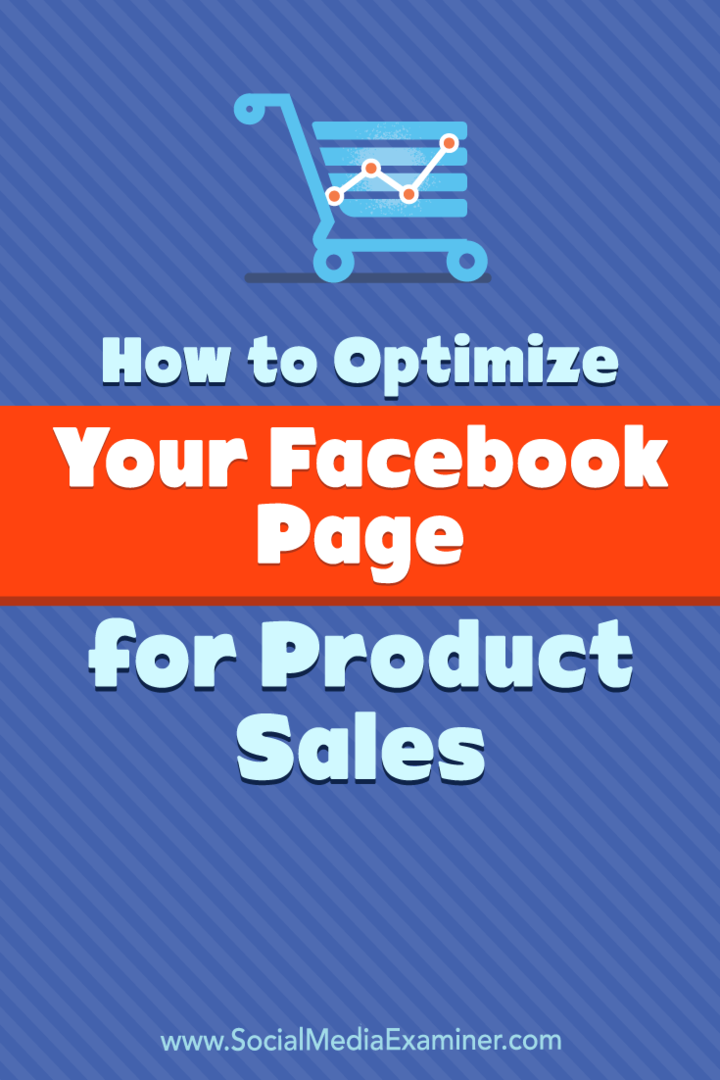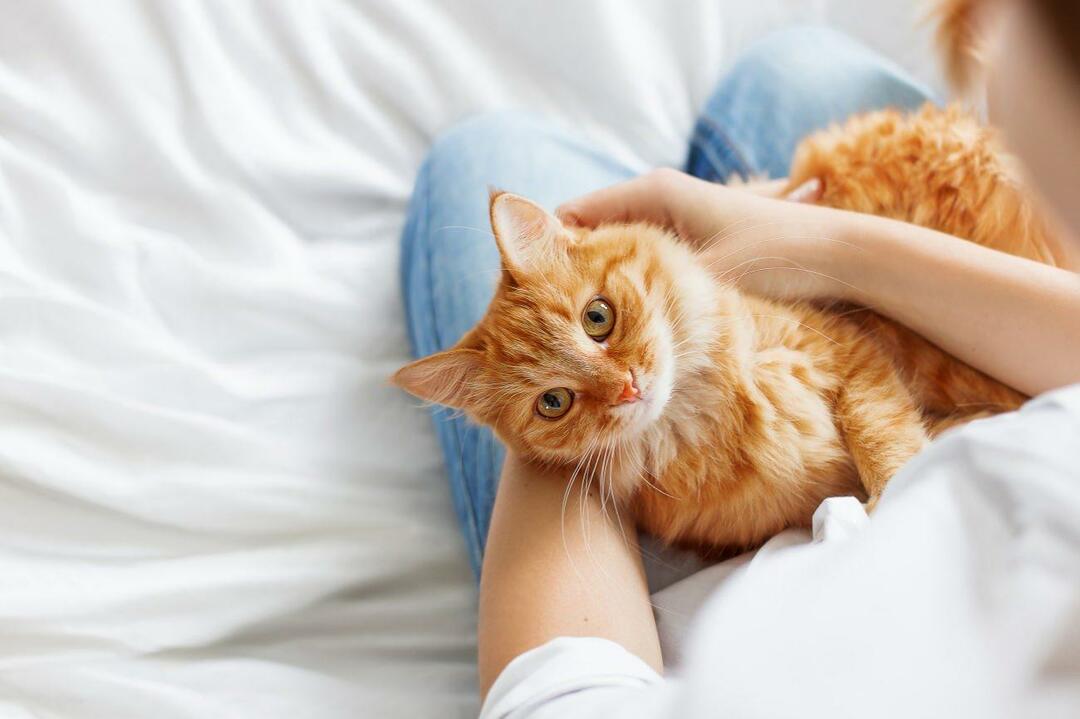Come ottimizzare la tua pagina Facebook per la vendita di prodotti: Social Media Examiner
Facebook / / September 26, 2020
 Vuoi vendere su Facebook?
Vuoi vendere su Facebook?
Ti chiedi come aumentare le vendite di prodotti senza investire in annunci di Facebook?
In questo articolo, lo farai scopri come ottimizzare organicamente la tua pagina Facebook per maggiori vendite.
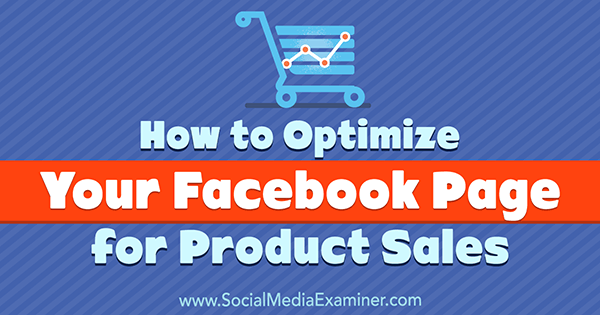
# 1: scegli il tipo e la categoria di pagina Facebook giusti
Ogni attività è diversa e il modo in cui ottimizzi il tuo pagina Facebook per le vendite dipende da ciò che vendi e da come lo vendi. Ad esempio, un consulente ha bisogno di persone per prenotare appuntamenti, un ristorante o un parrucchiere vuole portare i clienti nella loro posizione fisica e un'azienda di e-commerce vende prodotti online.
Facebook ha modelli di pagina predefiniti per aiutarti promuovi i tuoi prodotti più efficacemente. Per trovare questi modelli, vai su Impostazioni e fai clic su Modifica pagina sulla sinistra.
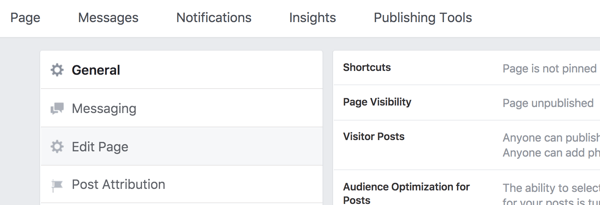
Le pagine iniziano automaticamente con il modello "predefinito" ma puoi modificarlo in uno dei seguenti:
- Servizi
- Shopping
- Attività commerciale
- Politici
- Sedi
- Non profit
- Ristoranti e caffè
Prima di selezionare un modello diverso, guarda le impostazioni consigliate per il modello (compreso l'ordine delle schede). La modifica del modello cambierà automaticamente l'invito all'azione (CTA) e i pulsanti disponibili sulla barra degli strumenti. Anche le schede esistenti che non si adattano al modello potrebbero essere cancellate.
Per esplora i diversi modelli, fare clic sul pulsante Modifica a destra del modello esistente.
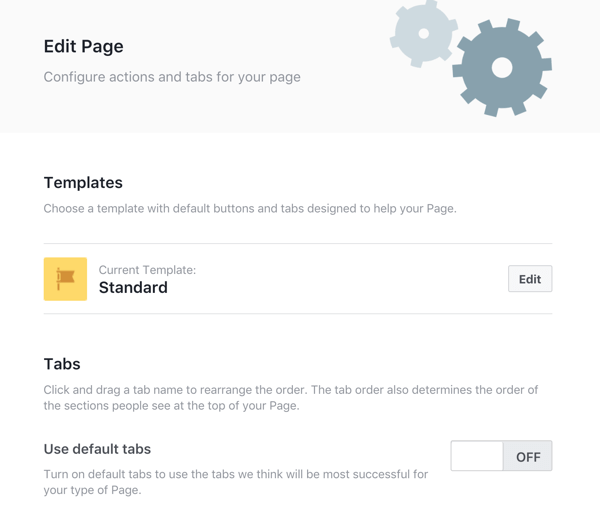
Nella finestra pop-up, scorri verso il basso fino al modello che ti interessa e fare clic su Visualizza dettagli.
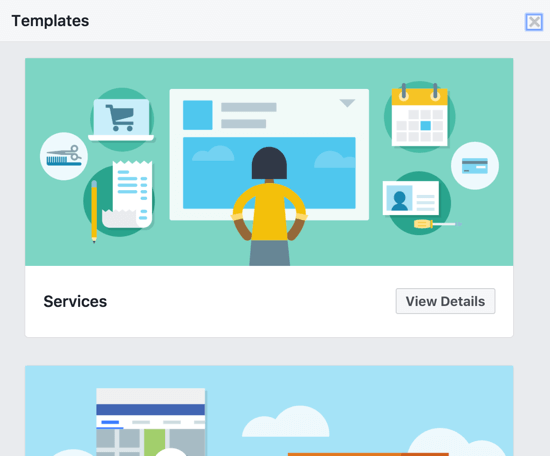
Rivedi le impostazioni consigliate per il modello e, se necessario, modifica manualmente la pagina prima di te applicare il modello.
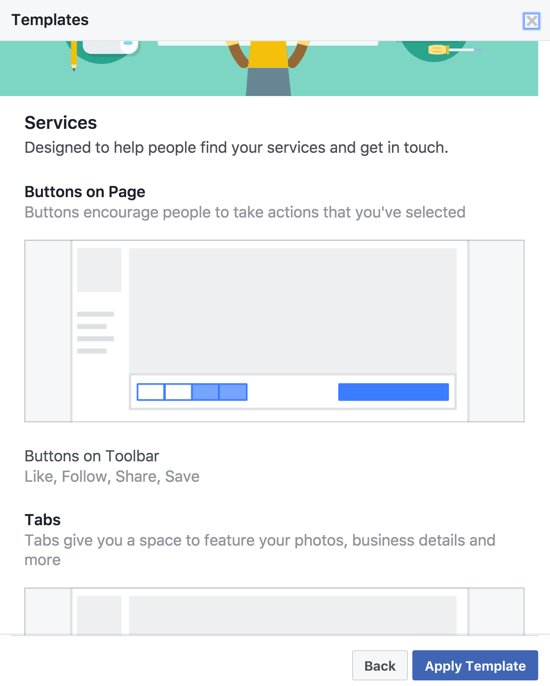
Solo i modelli Servizi e Shopping hanno sezioni Negozio integrate, che ti consentono di presentare ampiamente i prodotti su Facebook. Tuttavia, puoi farlo manualmente aggiungi il negozio o Scheda Servizi a qualsiasi modello.
Per fare questo, scorri fino alla fine della sezione Modifica pagina. In fondo all'elenco delle schede esistenti sulla tua pagina, fare clic su Aggiungi una scheda.
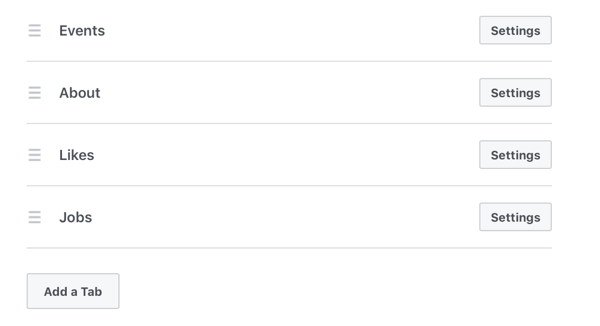
Poi scegli le schede da aggiungere al tuo sito.
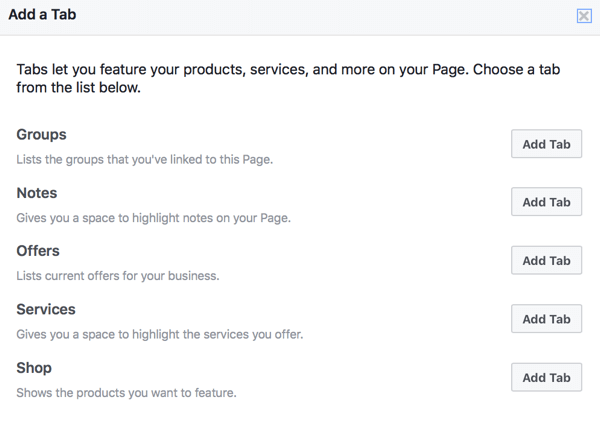
# 2: seleziona un pulsante CTA orientato alle vendite
Il pulsante Call to Action (CTA) della tua pagina imposta lo stadio per l'azione principale che desideri che gli utenti eseguano. Vuoi che acquistino i tuoi prodotti o ti chiami per fissare un appuntamento? Scegli il miglior pulsante CTA per la tua attività.
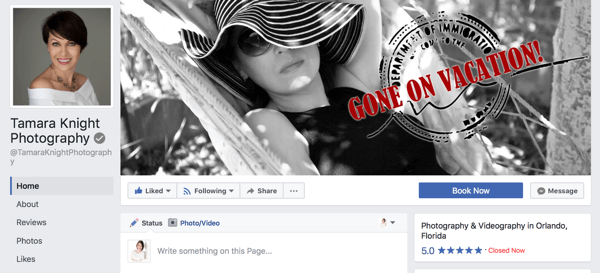
Per cambia il tuo pulsante CTA, cliccalo sulla tua pagina. Allora lo farai vedere un sacco di opzioni diverse puoi scegliere.
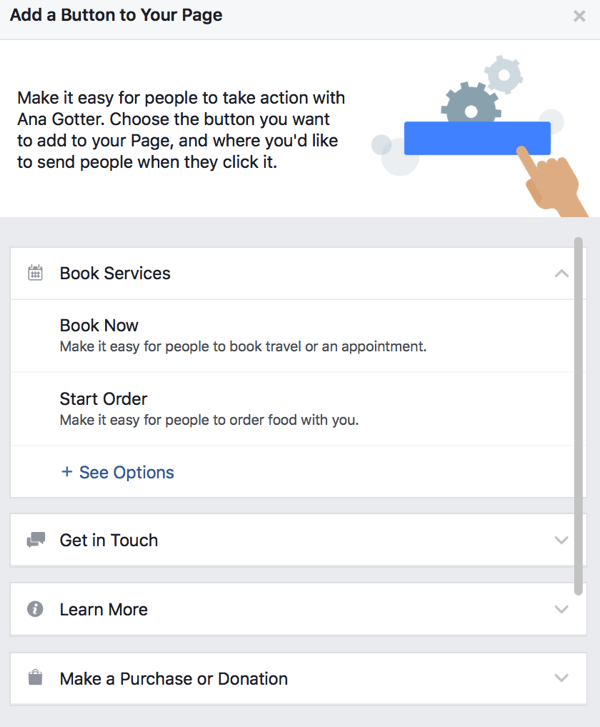
Anche se probabilmente sai quale CTA scegliere per la tua attività, ecco alcune linee guida generali:
Seleziona Servizi di prenotazione se i tuoi servizi sono abbastanza semplici e vuoi ottimizzare per gli appuntamenti.
Scegli tra le opzioni Mettiti in contatto se la tua azienda può rispondere in modo affidabile e rapido su Facebooke il modo migliore per conquistare i clienti è la comunicazione uno a uno. Grandi esempi di attività che potrebbero trovare utile questa opzione includono centri fitness boutique, liberi professionisti e consulenti.
Scegli Acquista ora se (come i servizi di libri) la tua attività vende prodotti che possono essere acquistati abbastanza rapidamente e senza dover prima rispondere a molte domande.
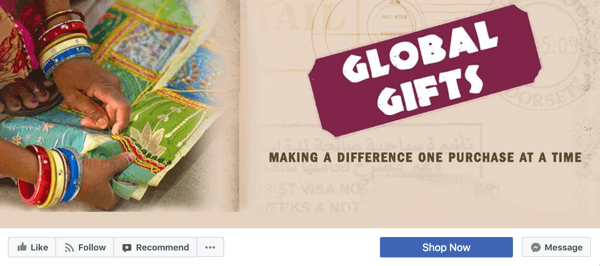
Optare per ordine inizialeo altri inviti all'azione personalizzati di consegna di cibo se sei un ristorante cercando di ottimizzare per ordini da asporto o consegna.
Scegli un'opzione Ulteriori informazioni se i tuoi prodotti o servizi sono complessi, costosi o non familiari agli utenti. Sarà più probabile che facciano clic su Ulteriori informazioni che su Registrati se non hanno familiarità con la tua attività o il tuo prodotto; è un'opzione di pressione inferiore.
Dopo di te decidere il tuo CTA, dovrai configurarlo. Per Contattaci, a titolo illustrativo, inserisci una specifica pagina Contattami attraverso la quale gli utenti possono inviarti email.
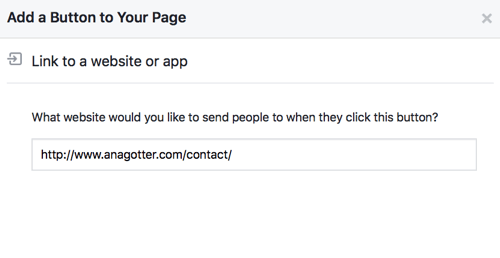
# 3: imposta una sezione negozio
Se lo desidera vendere prodotti più direttamente da Facebook, la creazione di una sezione Negozio (se applicabile alla tua attività) è il modo migliore per farlo.
Ottieni formazione sul marketing di YouTube - Online!

Vuoi migliorare il tuo coinvolgimento e le tue vendite con YouTube? Quindi unisciti al più grande e migliore raduno di esperti di marketing di YouTube mentre condividono le loro strategie comprovate. Riceverai istruzioni dettagliate in tempo reale incentrate su Strategia di YouTube, creazione di video e annunci di YouTube. Diventa l'eroe del marketing di YouTube per la tua azienda e i tuoi clienti mentre implementi strategie che ottengono risultati comprovati. Questo è un evento di formazione online dal vivo dei tuoi amici su Social Media Examiner.
CLICCA QUI PER I DETTAGLI - I SALDI FINISCONO IL 22 SETTEMBRE!Vai alla scheda Negozio per creare la tua vetrina Facebook. Primo, accettare i Termini e le politiche del commerciante.
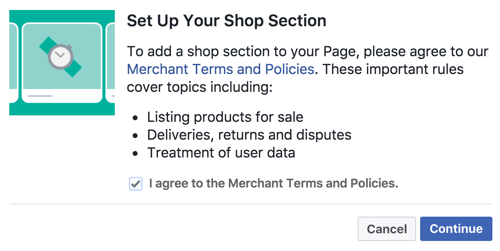
Il prossimo, scegli il tuo metodo di pagamento. Puoi scegliere tra due opzioni: consentire alle persone di acquistare da te tramite Facebook o navigando sul tuo sito quando fanno clic su un prodotto. Per questo esempio, illustreremo quest'ultimo.
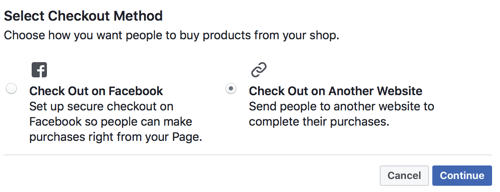
Adesso compila la sezione "Descrivi cosa vendi" con informazioni sulla tua attività e sui tuoi prodotti in modo che i nuovi utenti si sentano più a loro agio nell'acquistare da te.
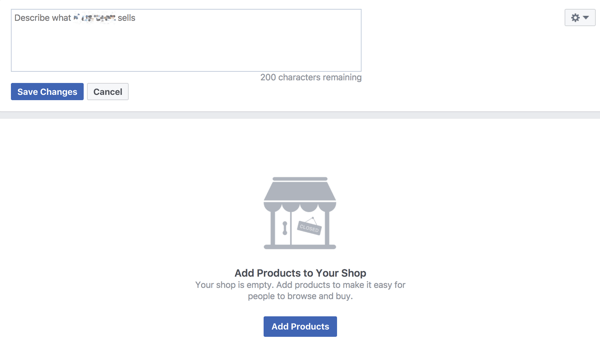
Fare clic su Aggiungi prodotti per iniziare ad aggiungere prodotti al tuo negozio. Puoi aggiungi più foto, prezzi (anche un prezzo in saldo), una descrizione e un link dove gli utenti possono andare per acquistare l'articolo. Organizzare i prodotti in collezioni rende facile per gli utenti fare acquisti.
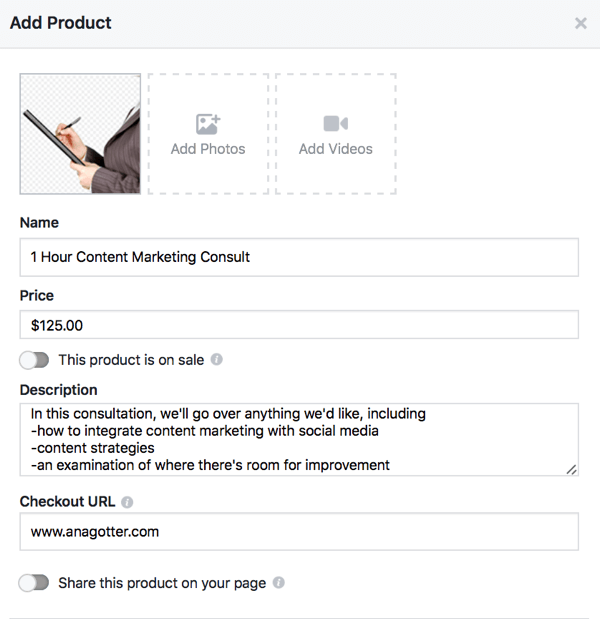
Quando aggiungi prodotti al tuo negozio, puoi condividerli automaticamente sulla tua timeline. Se aggiungi un nuovo prodotto che desideri far conoscere agli utenti, questo può incoraggiare le vendite immediate. Puoi modifica e condividi i tuoi prodotti e fai acquisti in qualsiasi momento.
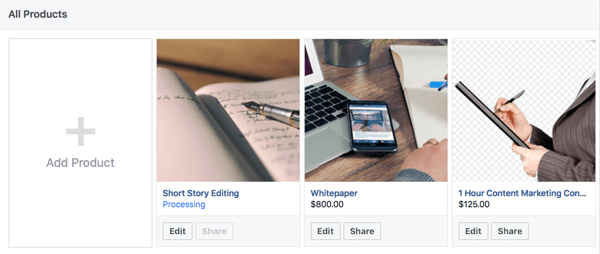
Per consigli su come creare completamente un ottimo negozio Facebook, dai un'occhiata ad alcuni migliori pratiche.
# 4: tagga i prodotti del tuo negozio in foto e video
Molte aziende dispongono di foto e video con i loro prodotti e servizi. Ora puoi taggare i tuoi contenuti visivi e i post sulla piattaforma con i tuoi prodotti, incluso il tuo foto di copertina.
Quando tu clicca sulla tua foto di copertina, ad esempio, vedi l'opzione per taggare i prodotti del tuo negozio. Fare clic sul pulsante Tag prodotti.
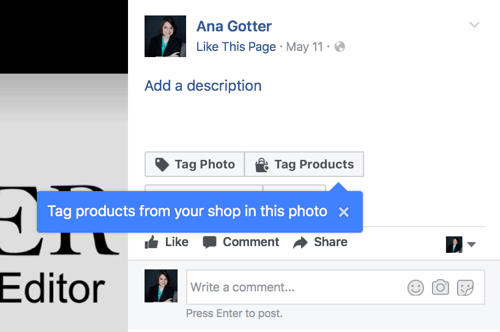
Poi fare clic su un prodotto nella foto di copertina. Quando inizi a digitare il nome del prodotto, appariranno i prodotti del tuo negozio.
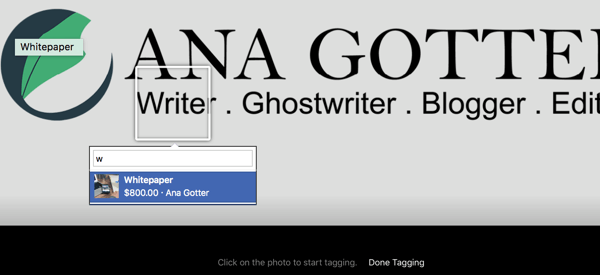
Vedrai l'opzione Tagga prodotti indipendentemente dal fatto che tu abbia o meno un negozio, ma c'è una differenza nei tag. Se hai un negozio, puoi taggare prodotti come persone; quando gli utenti fanno clic, vengono indirizzati alla pagina del prodotto che hai creato su Facebook.
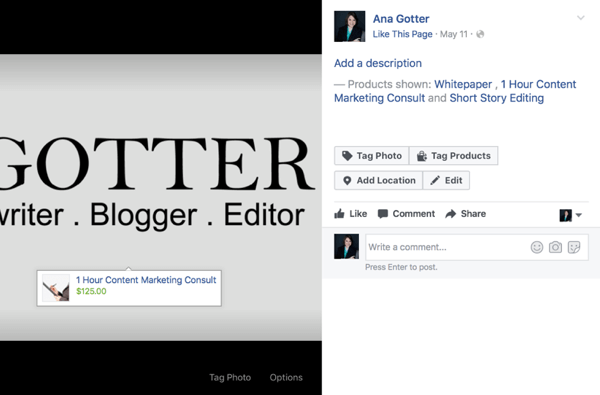
Se non hai un negozio e i prodotti elencati, gli utenti vedranno solo il nome del prodotto quando ci passano il mouse sopra. Questo è ancora un vantaggio perché gli utenti possono identificare i prodotti che preferiscono e andare a cercare da soli.
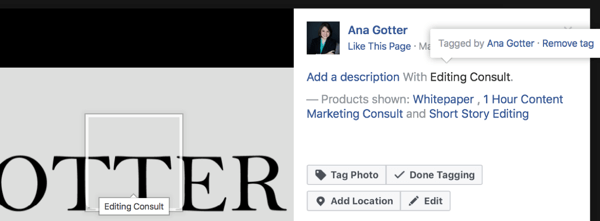
# 5: abilita le recensioni dei clienti
Abilitare le recensioni sulla tua pagina Facebook è una delle cose migliori che puoi fare per la tua azienda quando vuoi aumentare le conversioni. I clienti non si fidano necessariamente di ciò che le aziende dicono di se stesse; tuttavia, vogliono sentire cosa pensano i clienti reali.
Se la tua azienda ha recensioni positive da parte dei clienti, i visitatori per la prima volta avranno maggiori probabilità di convertirsi. Come bonus aggiuntivo, alcuni revisori consiglieranno persino prodotti o servizi specifici, incoraggiando altri utenti a provarli.
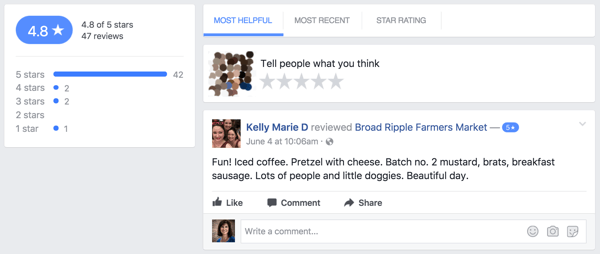
Per verifica che le revisioni siano abilitate per la tua pagina, vai alle impostazioni e fare clic su Modifica pagina. Poi scorri verso il basso fino alla scheda Recensioni e fare clic sul pulsante Impostazioni.
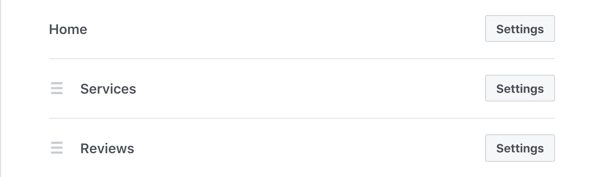
Assicurati che le tue recensioni siano attivate.
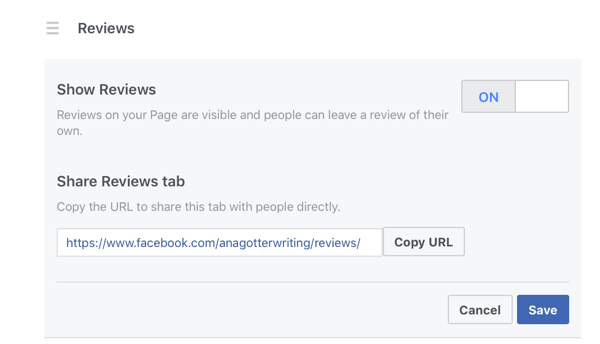
Pensieri finali
Se vuoi vendere di più su Facebook, inizia ottimizzando la tua pagina aziendale. Se le persone stanno cercando un'attività come la tua o si imbattono nella tua pagina dopo aver visto un amico interagire con essa, la tua pagina potrebbe essere il primo punto di contatto per i nuovi utenti. Per questo motivo, è essenziale impostare la tua pagina per spingere gli utenti verso la conversione in tutti i punti della canalizzazione di vendita digitale.
Cosa pensi? Come ottimizzi la tua pagina Facebook per maggiori vendite? Cosa ti ha aiutato ad aumentare le tue conversioni? Lasciaci un commento e facci sapere cosa ne pensi!